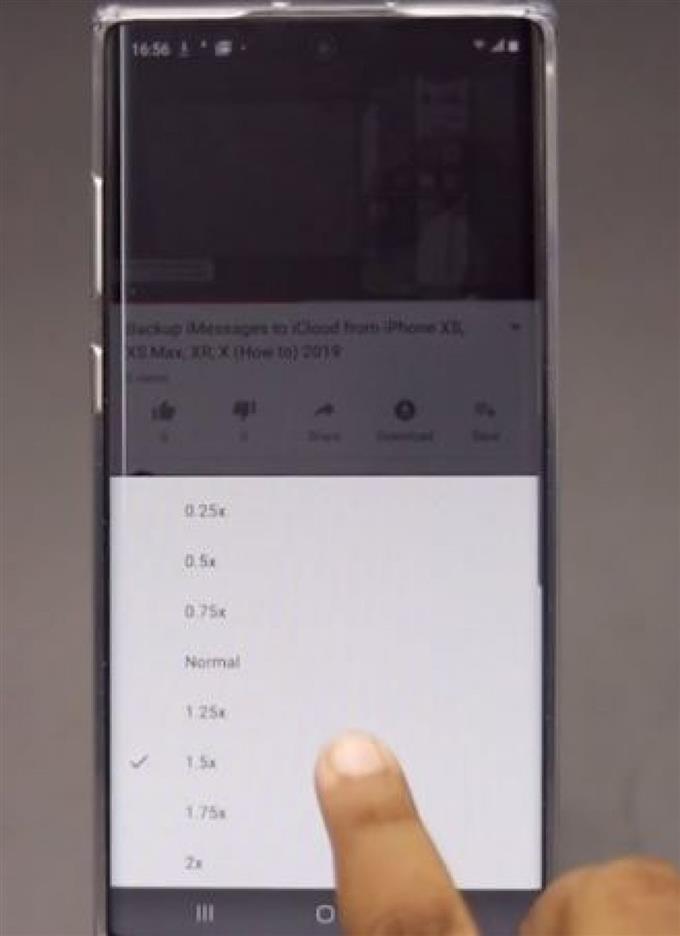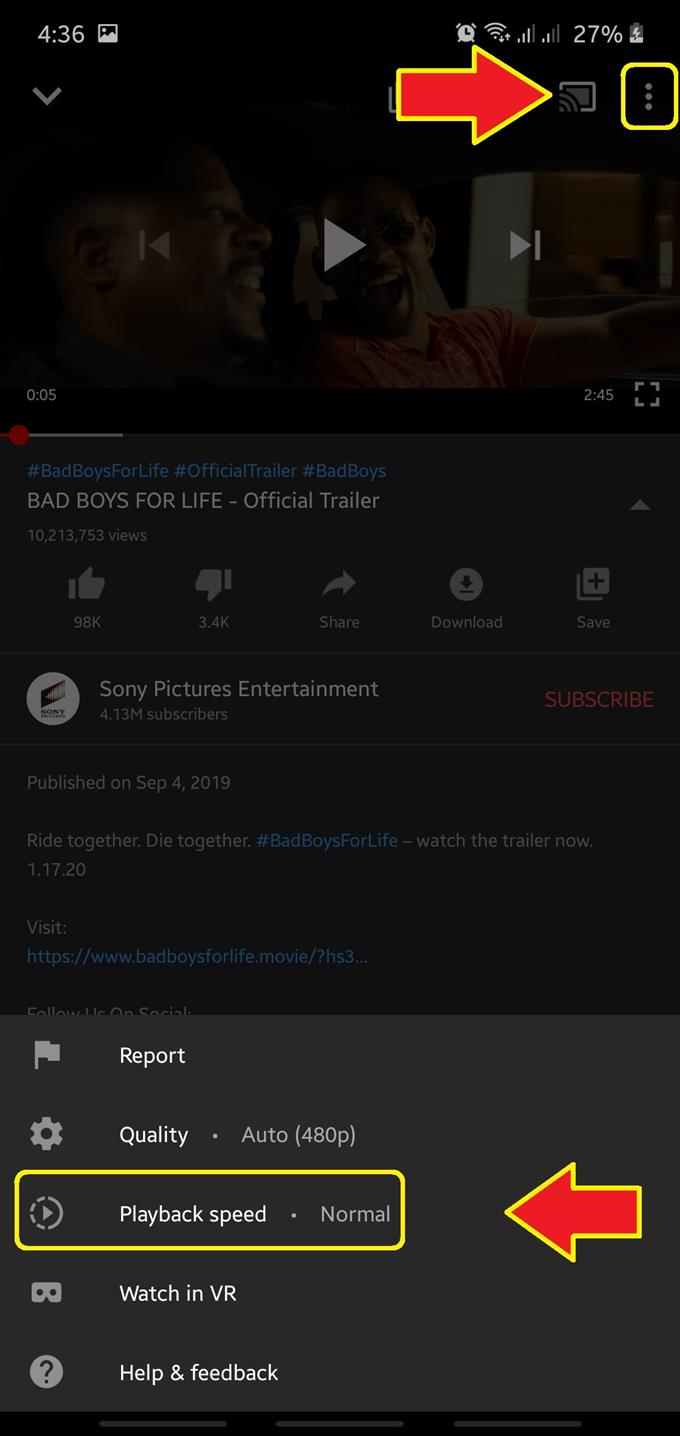בעוד שחלק מהאנשים עשויים למצוא בחירות במהירות ההפעלה לא כל כך מועילות, רבים באמת אוהבים את התוספת, במיוחד את אלה שצופים במדריכים או בבלוגים לימודיים באופן קבוע. הכוח להאט או להאיץ חלק מסרטון יכול להועיל במצבים ספציפיים. הדבר הטוב הוא ששינוי מהירות ההפעלה לא יפגע באיכות הסרטון. גלה כיצד לשנות את מהירות ההפעלה באפליקציית YouTube למטה.
שינוי מהירות ההפעלה באפליקציית YouTube
להלן השלבים המדויקים כיצד להתאים את הגדרות ההפעלה באפליקציית YouTube:
- פתח את אפליקציית YouTube.
לאחר שהשקת את האפליקציה, מצא סרטון לצפייה.

- פתח הגדרות נוספות.
השהה את הסרטון והקש מייד על סמל שלוש נקודות. זה פותח תפריט המציג מספר אפשרויות, אחת מהן היא מהירות ההפעלה.

- בחר את מהירות ההפעלה המועדפת עליך.
הקש מהירות ההפעלה לפתיחת תפריט מהירות ההפעלה. אם אתה רוצה לצפות בסרטון שלך בקצב מהיר יותר, עליך לבחור 1.25x, 1.5x, 1.75 או 2x. למהירות איטית יותר, כדאי לך לנסות 0.25x, 0.5x, או 0.75x. המהירות המותרת ביותר היא 0.25x.

הגדרת ההפעלה שמצאת באפליקציית YouTube Youtube היא אותה הגדרה שאתה רואה בגירסת האינטרנט.
עוד דבר נהדר שיש לציין במדריך זה העובדה ששינוי מהירות ההפעלה של סרטון לא יחול על שאר הסרטונים שתצפו בהמשך. לאחר צפייה בסרטון במהירות הפעלה שהשתנה, הסרטונים הבאים שתצפו בהם ינגנו במהירות רגילה. כך, למשל, אם תרצו לצפות בסרטון ה- Youtube הבא במהירות 1.25x, עליכם לעבור שוב על ההגדרות כדי לשנות את מהירות ההפעלה.
כיצד לשנות את מהירות ההפעלה של YouTube בעת שימוש במחשב
אם אתה אוהב לצפות ב- YouTube במחשב האישי שלך, תשמח לדעת שתוכל גם לשנות את קצב הסרטון ממש כמו במובייל אנדרואיד. זהו טריק שימושי אם ברצונך לצפות בסרטונים ארוכים יותר אך בפרק זמן קצר יותר. אתה יכול להאיץ את הווידיאו עד פי 2 מהמהירות הרגילה או להאט אותו עד 0.25x.
הצעדים הכלליים דומים למעשה לאלה הניידים. ראשית, אתה רוצה לבקר ב- Youtube.com ולחפש את הסרטון שלך.

ואז, לפני שתתחיל לנגן את הווידיאו, או כשאתה באמצע הצפייה בו, אתה רוצה להשהות אותו כדי שתוכל לגשת לתפריט ההגדרות שלו (זה שנראה כמו ציוד או שיניים)..

משם, לחץ על מהירות ההפעלה אפשרות ובחר את מהירות ההפעלה המועדפת עליך לפני שתצפה שוב בווידאו שלך. קל!

קריאה מוצעת:
- כיצד להאיץ ולהאט את מהירות ההפעלה של נטפליקס